Как подключить к материнской плате кнопку включения
Как подключить к материнской плате кнопку включенияПри сборке или чистке компьютера порой приходится сталкиваться с проблемой включения передней панели. Далеко не все изготовители делают эту процедуру максимально комфортной для пользователей. Вследствие этого вопрос о том, как правильно подключить кнопку питания, становится актуальным, ведь чистка может быть одной из причин, по которой компьютер не включается. В данной статье постараемся разобраться с вопросом подключения кнопки питания.
Данная процедура довольно проста и осуществляется одним из двух способов: с помощью инструкции к или после внимательного изучения материнской платы. Что нужно знать для подключения кнопки?
- У кнопки питания (или включения) отсутствует полярность. Её нельзя подключить не той стороной.
- Внимательное изучение надписей может сэкономить уйму времени.
- Сложности обычно возникают лишь первые пару подключений.

Способ 1: Использование схемы подключения материнской платы
После этого требуется проделать следующие действия:
- Зная модель, следует перейти на сайт производителя, открыть там раздел загрузок. Переход на сайт производителя материнской платы
- При необходимости выбрать любую операционную систему и скачать руководство. Скачивание руководства для материнской платы
- Открыть скачанный файл и найти в оглавлении один из следующих пунктов: «Подключение передней панели», «Front panel connectors» или «Detail settings». В конкретном примере используется последнее. Поиск информации о подключении передней панели в руководстве к материнской плате
- На изображении ниже показана схема подключения для материнской платы P31B-A7.
 Следуя ей, можно без проблем смонтировать кнопку включения.
Пример схемы подключения материнской платы
Следуя ей, можно без проблем смонтировать кнопку включения.
Пример схемы подключения материнской платыКуда подключать — известно. Остаётся лишь один вопрос, что подключать. В пучке кабелей находим тот, который отмечен, как «Power SW» или «On/Off». Хотя есть и варианты, которые зависят от производителя корпуса. Но это наиболее типичные случаи.
Далее просто вставляем штекер в указанное в документации место. В конкретном случае это место отмечено цифрой 16.
Способ 2: Осмотр материнской платы
Второй способ немного проще. Зачастую на самой материнской плате наносятся отметки для подключения передней панели. Иногда в них сложно разобраться, но методом проб и ошибок можно справиться с проблемой. Не стоит подключать «Speaker» или «SPK» наугад – это единственное, что может перестать работать при неверном включении. Осматриваем саму материнскую плату и ищем надпись
 Кстати, искать их нужно в правом нижнем углу материнской платы — этому правилу следуют все изготовители.
Кстати, искать их нужно в правом нижнем углу материнской платы — этому правилу следуют все изготовители.В конкретном примере надпись гласит «FPWR» (то есть, Front Power – кнопка включения на передней панели). Внимательно изучаем надписи. Чаще всего они поданы в 2 ряда: верхний и нижний относительно самой надписи. Находим соответствующие провода и вставляем их на законные места. Это куда проще и быстрее.
Для ноутбуков
В целом разборка ноутбука – причина примерно 60% их поломок. Поэтому проделывать какие-либо операции самостоятельно не стоит. Но для них действуют те же принципы, что и для материнских плат стационарных ПК. Различие заключается в том, что устанавливать нужно шлейфы и порой места их установки очевидны. Но лезть самостоятельно в ноутбук без опыта разборки не следует.
Временная замена кнопки
Иногда ломается сама кнопка включения. Такое бывает при сильном нажатии либо в ситуации, если пропал контакт в проводе. И пока ожидается новая (средняя её цена чуть меньше 1 USD), компьютером можно пользоваться и дальше.
Достаточно поставить на контакт кнопки включения кнопку перезагрузки (при её наличии на корпусе). Это не лучшее решение и оно имеет ряд минусов. Поэтому годится только как временный вариант замены.
Заключение
Процесс подключения кнопки питания довольно прост (если речь не идёт о ноутбуке, хотя там сложнее процесс разборки). И, проделав эту операцию 1-2 раза, потом её можно делать с закрытыми глазами. Но следует помнить, что порой как раз неправильное подключение и является причиной того, что компьютер не включается после чистки!
Power led на материнской плате
Home » Misc » Power led на материнской плате
Подключение материнской платы к корпусу
Главная Новости и обзоры Как подключить материнскую плату к передней панели корпуса?
Собираете свой первый PC самостоятельно и не знаете как подключить переднюю панель корпуса к материнской плате, то в данной статье мы постараемся максимально просто донести информацию о подключении передней панели, USB портов, вентиляторов (установленных в корпусе) к материнкой плате.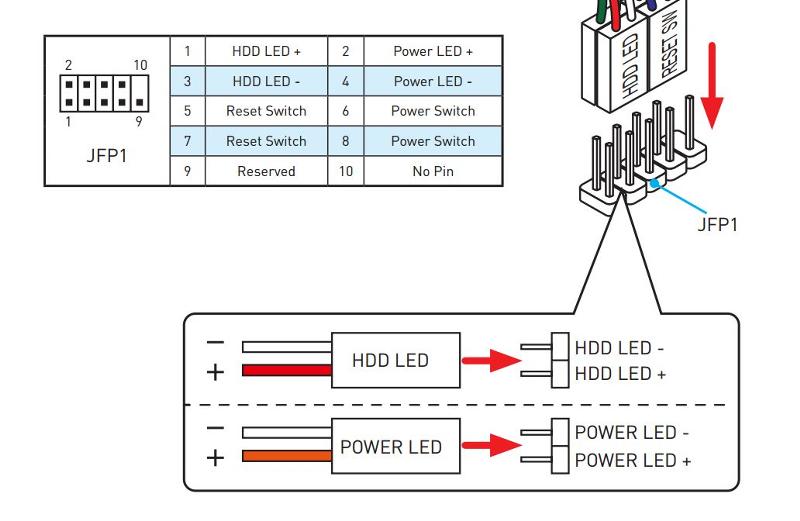
— КАК ПОДКЛЮЧИТЬ МАТЕРИНСКУЮ ПЛАТУ К ПЕРЕДНЕЙ ПАНЕЛИ —
1. Желательно заглянуть в (инструкцию) мануал от материнской платы и посмотреть подключение пинов к материнской плате.
2. Если под рукой его не оказалось или просто лень, можно зайти на сайт производителя и вбить модель материнской платы в поиск – там вы найдете мануал в электронном виде.3. Если и на это нет времени и желания, просто следуйте указаниям, и у Вас всё получится!
Не стоит переживать, если Вы подключите что-то не так – в худшем случае разъемы и кнопки передней панели корпуса не будут работать, пока Вы их не подключите правильно.
— КОГДА НЕТ МАНУАЛА ПОД РУКОЙ —
(пользуемся указаниями на самой материнке)
На корпусе есть кнопка включения, кнопка перезагрузки, разъемы USB, «Jack 3.5» для наушников и микрофона, подсветка и предустановленные кулера — всё это нужно подключить к материнской плате. Все кабели имеют свою маркировку (надпись).
Перед началом работ рекомендуется не подключать компьютер к сети питания, чтобы избежать внезапного скачка напряжения или случайного замыкания.
Ранее все стандартные провода от корпуса шли цветные, это чуть-чуть упрощало задачу подключения.
Сейчас все кабеля идут чёрного цвета.
На всех материнских платах коннекторы подключения находятся в правом нижнем углу,
каждый разъём подписан, выше или ниже предпологаемого
месторасположения подключения.
Разъёмы бывают разделённые и совмещённые с конектором SPEAKER — всё обсалютно эдентичное (одинаковое).
Переходим к самому подключению, берём кабель в руку (я рекомендую следующую последовательность подключения):
- RESET SW
- H.D.D. LED
- POWER SW
- POWER LED —
- POWER LED +
- SPEAKER — если необходим
Обратите внимание на каждом из конекторов есть метка (треугольник), это плюс (+) находим на мат плате + и соедениям метку с треугольником.
Остаются ещё не подключёнными провода (слева направо):
- MOLEX — кабель питания, он будет если в корпусе установлены передние кулера (до 3-х штук)
- USB 3.0 и USB — кабель для питания двух разъёмов на передней панели
- HD AUDIO — кабель который позволяет использовать передние разъёмы для наушников и микрафона
- SATA — кабель питания подсветки корпуса
Product: MSI MAG Z490 TOMAHAWK / БЛОК ПИТАНИЯ 600W
Manufacturer: MSI / Chieftec
- Кабель MOLEX — подключаем к кабелю от блока питания (№2 картинка выше), если кулеров в корпусе 3 они все будут соеденыне один за одним, в него необходимо дать питания с БП.
- USB 3.0 — подключаем в разъём на материнской плате, он будеть подписан на самой материнской плате.

- USB — подключаем в любой разъём на материнской плате, опять же они будут подписаны.
- HD AUDIO — подключаем в разъём который находится в основном в левом нижнем углу, он тоже подписан на материнке.
- SATA(папа) — подключаем в разъём SATA(мама) который идёт от блока питания (3 разъём на картинке выше).
— Запускаем ПК и радуемся.
Подключение передней панели к материнской плате: схема подключения, подробная инструкция
Наверх20.08.2020
Автор: CHIP
1 звезда2 звезды3 звезды4 звезды5 звездКак подключить переднюю панель компьютера к материнской плате
3
5
1
18
5
Это не сложно, и, даже если вы что-то сделаете неправильно, ничего страшного не произойдет.
Многие функции компьютера зависят от правильного проводного соединения комплектующих между собой. В этот список входит и передняя панель корпуса, которая позволяет пользователю управлять включением и перезагрузкой ПК. Многие пользователи считают, что процедура соединения коннекторов очень сложная и поэтому вызывают специалиста, который правильно всё подключит. Да, разъемы очень мелкие, но потратив всего несколько минут, в них можно разобраться и сделать всё самому. Даже если у вас что-то не получится, в худшем случае вы получите просто неработающие кнопки на корпусе. Но они обязательно будут функционировать, если вы воспользуетесь нашей инструкцией.
Многие пользователи считают, что процедура соединения коннекторов очень сложная и поэтому вызывают специалиста, который правильно всё подключит. Да, разъемы очень мелкие, но потратив всего несколько минут, в них можно разобраться и сделать всё самому. Даже если у вас что-то не получится, в худшем случае вы получите просто неработающие кнопки на корпусе. Но они обязательно будут функционировать, если вы воспользуетесь нашей инструкцией.
Шаг 1. Находим шлейфы
В большинстве современных корпусов кабели, которые отвечают за кнопки на передней панели являются несъемными и отходят от того места, где располагается сама панель. Если вы не можете их найти, попробуйте заглянуть внутрь корпуса поглубже. Производитель мог прикрепить их к одной из стенок, чтобы они не повредились во время транспортировки.
Обнаружив провода, обратите внимание, что каждый из них промаркирован в соответствии с международными стандартами. Однако обозначения могут слегка отличаться. Зависит это от ревизии и компании производителя.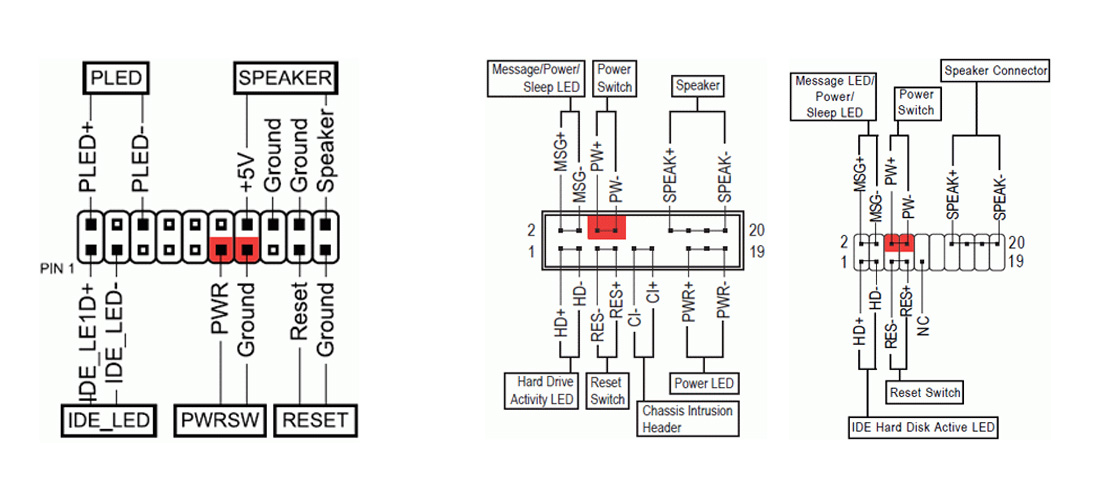
- Power SW (PWRBTN) — отвечает за включение/выключение компьютера. К коннектору всегда подведено два провода. По сути этот коннектор является перемычкой, которая замыкает два контакта на материнской плате.
- Reset SW (Reset) — коннектор, отвечающий за перезагрузку.
- HDD LED (HDLED) — индикатор, отображающий степень загрузки жесткого диска. Вы наверняка замечали, что при активном использовании компьютера на передней панели часто моргает небольшая лампочка. Это и есть этот индикатор. Чем активнее накопитель используется системой, тем быстрее моргает индикатор. Мы согласны, что функционал не далеко не самый обязательный. Поэтому, если не хотите тратить драгоценное время, то этот коннектор можно вовсе не подключать.
- Power LED (PLED) — ещё один индикатор, который загорается во время включения компьютера. Тоже далеко не самая полезная вещь, поэтому можно её проигнорировать.
 Однако в некоторых тестовых стендах, когда не подключается процессорный кулер и видеокарта, а блок питания имеет пассивную систему охлаждения, этот индикатор может быть полезен. Как ещё тогда определить, что ПК запустился?
Однако в некоторых тестовых стендах, когда не подключается процессорный кулер и видеокарта, а блок питания имеет пассивную систему охлаждения, этот индикатор может быть полезен. Как ещё тогда определить, что ПК запустился? - USB — отвечает за USB-порты на передней панели. Задние порты на материнской плате никак не связаны с этим коннектором.
- Speaker — небольшой динамик, который издает характерные звуки, когда ПК запускается с какой-либо ошибкой. Многие также не воспринимают его всерьез, однако он часто бывает полезен. Он имеет несколько типов сигналов, которые отличаются друг от друга продолжительностью и частотой. По ним можно определить без какой-либо диагностики, что именно мешает компьютеру нормально стартовать.
- AUDIO — аудио-разъемы на передней панели. Их, как правило, несколько.
Существуют и другие типы коннекторов. Однако встречаются они очень редко и носят второстепенный характер. Все вышеописанные шлейфы гарантированно находятся в любом современном корпусе, и для корректного функционирования передней панели достаточно подключить только их.
Все вышеописанные шлейфы гарантированно находятся в любом современном корпусе, и для корректного функционирования передней панели достаточно подключить только их.
Шаг 2. Находим контакты на материнской плате
Большинство материнских плат распаяны таким образом, что нужные нам разъемы находятся в самом низу, причем начинаются в одном конце, а заканчиваются в другом. Стоит отметить, что вышеописанные коннекторы делятся на несколько групп. Power LED, Reset SW, HDD LED и Power LED подключаются вплотную к друг другу. Для USB, Speaker и AUDIO слоты отдельные. Схема подключения передней панели к материнской плате выглядит следующим образом:
Обратите внимание, что для удобства подключения каждый слот имеет соответствующий цвет. Также вы обнаружите под каждым слотом маркировку, которая идентична (или очень похожа) на обозначения на проводах. Рядом с интерфейсами разработчик указал полярность, так что сделать всё неправильно довольно сложно. Единственная проблема — мелкий шрифт и небольшие размеры разъемов.
Шаг 3. Осуществляем подключение
Как мы выяснили, на слотах на материнской плате производитель указал, где находится +, а где -, но как узнать полярность проводов? Здесь тоже всё просто. На каждом шлейфе вы найдете небольшой треугольник, который и будет означать +. Иногда подобную информацию можно найти в маркировке провода. Когда мы знаем всё, что нам нужно, остается вставить каждый коннектор в свой слот. Если на материнской плате отсутствуют какие-либо обозначения, нужно перейти на официальный сайт производителя и найти спецификации к вашей модели материнской платы.
Если вы всё подключаете правильно, но компьютер не включается, то можно предположить, что провода неисправны. Не расстраивайтесь, их можно купить отдельно. Пока не исправите неполадку, можно воспользоваться любым металлическим предметом и замкнуть контакты, соответствующие коннектору Power SW. Аналогичным способом можно выполнить экстренную перезагрузку компьютера с помощью замыкания контактов Reset SW.
Читайте также:
- Не надейтесь на Windows: как правильно установить драйвер для устройства
- Как выбрать материнскую плату для компьютера: лучшие модели в 2020 году
Теги материнские платы
Автор
Денис Михайлов
Была ли статья интересна?
Поделиться ссылкой
Нажимая на кнопку «Подписаться»,
Вы даете согласие на обработку персональных данных
Рекомендуем
Реклама на CHIP Контакты
Как и где правильно установить компьютерные кабели и провода для SSD, панельных переключателей и т.
д.Вы установили материнскую плату, блок питания, процессор и модули оперативной памяти. Теперь пришло время подключить все провода. Точность на этом этапе жизненно важна, так как любые ошибки будут означать, что ваш компьютер может работать не так, как должен, или вообще не запускаться.
Многие устройства включают кабели различных типов. В большинстве случаев используется небольшая многоконтактная розетка/вилка, такая как звуковая карта, DVD-плеер или записывающее устройство с аудиовыходом, и даже кнопки или USB-порты на передней панели настольного ПК. Другие используют вилки и муфты большего размера для подключения к существующим проводам, таким как кабели питания для проигрывателя / рекордера DVD или Blu-Ray, видеокарт и некоторых охлаждающих вентиляторов, таких как те, которые прикреплены к корпусу. Очень важно знать, куда все идет и как это соединяется.
Другие используют вилки и муфты большего размера для подключения к существующим проводам, таким как кабели питания для проигрывателя / рекордера DVD или Blu-Ray, видеокарт и некоторых охлаждающих вентиляторов, таких как те, которые прикреплены к корпусу. Очень важно знать, куда все идет и как это соединяется.
Следуйте инструкциям в этой статье, чтобы узнать все подробности правильного подключения кабелей и проводов.
Полезные советы по сборке/обновлению ПК
Как и в случае с любым другим техническим устройством, при работе внутри ПК по любой причине необходимо учитывать несколько моментов, поэтому давайте начнем с этого. Вы уловили этот каламбур? Вот четыре основных шага, которым нужно следовать каждый раз, когда вы работаете на своем ПК.
- Убедитесь, что питание отключено . Этот шаг может не применяться, если вы еще не подключили кабель питания, но на всякий случай стоит упомянуть об этом.
- Снижение риска статического электричества .
 Естественное накопление статического электричества в руках и других частях тела может нанести ущерб внутренним частям компьютера. Независимо от того, используете ли вы антистатический коврик или защитную ленту, это важный шаг для защиты ваших инвестиций.
Естественное накопление статического электричества в руках и других частях тела может нанести ущерб внутренним частям компьютера. Независимо от того, используете ли вы антистатический коврик или защитную ленту, это важный шаг для защиты ваших инвестиций. - Следите за тем, чтобы на рабочем месте не было жидкостей или мусора . Вы же не хотите пролить бутылку с водой на свой новый компьютер. Очистите рабочее место перед началом работы и постарайтесь уменьшить количество пыли, пока вы на нем.
- Вымойте руки . При работе с кабелями и другими внутренними компонентами масло и грязь на руках могут впоследствии вызвать проблемы. Лучше всего надеть неопудренные нитриловые перчатки, но чистые руки подойдут.
Советы по подключению кабелей внутри ПК
Если вы впервые работаете с электроникой или даже открываете корпус компьютера, вам следует ознакомиться с некоторыми важными советами перед подключением компонентов с помощью проводов.
Держите кабели в порядке . Итак, это не обязательно жизненно важно для здоровья вашей машины (за исключением возможности касания провода горячими компонентами или зацепления вентилятора). Тем не менее, чистый и организованный случай прославляет. Если вы потратите несколько минут перед установкой периферийных устройств и спланируете расположение всего, будет намного проще все подключить (и впоследствии заменить устаревшие компоненты). Вы можете использовать маленькие стяжки и аккуратно заправить все, что нужно.
Поддерживайте порядок на рабочем месте . Как и любой проект, даже этот может быть невероятно разочаровывающим. Сделайте себе одолжение и сократите это разочарование, имея все, что вам нужно, там, где вы можете это найти, прежде чем приступить к работе. Кроме того, перед открытием упаковки удалите весь мусор, мусор, пыль или жидкости. Этот шаг гарантирует, что ваши компоненты безопасно и адекватно функционируют после завершения вашего проекта.
Подождите, пока не подключите блок питания к сетевой розетке . Предупреждающие этикетки существуют не просто так. Не шокируйте себя тем, что забыли отключить блок питания от розетки перед работой внутри ПК.
Не носите украшения и любую свободную одежду . Вы быстро поймете, почему это не лучшая идея, если вы носите браслеты, свободные рубашки с длинными рукавами или рубашки с мешковатой талией во время работы на тренажере. Поздоровайтесь с тем, что вы зацепились за случайные части компьютера или поджарили компонент статическим электричеством, что повышает уровень вашего разочарования.
Использовать защитное снаряжение . По общему признанию, существует масса споров о необходимости антистатических браслетов и перчаток при работе с электроникой, но лучше перестраховаться, если вы не работаете регулярно с материнскими платами, конденсаторами или другой мелкой электроникой. Конечно, большинство профессионалов носят их в любом случае. Аргументом в пользу ношения перчаток является то, что масла, грязь и другие загрязняющие вещества могут привести к повреждению деталей вашего компьютера (впоследствии даже к коррозии). Наиболее существенным спором о мерах предосторожности от электростатического разряда является то, что вы можете повредить компонент из-за статического электричества.
Аргументом в пользу ношения перчаток является то, что масла, грязь и другие загрязняющие вещества могут привести к повреждению деталей вашего компьютера (впоследствии даже к коррозии). Наиболее существенным спором о мерах предосторожности от электростатического разряда является то, что вы можете повредить компонент из-за статического электричества.
Как подключить кабели к материнской плате
Как и при подключении системы домашнего кинотеатра, компьютеры имеют множество кабелей и проводов, которые часто путаются. Знание того, куда идет каждый провод или разъем, необходимо для обеспечения правильного порядка. Выполните шаги, перечисленные ниже, чтобы убедиться, что каждый компонент подключен и работает правильно.
1. Подсоедините провода переключателя кнопки питания
Чтобы компьютер включался при нажатии кнопки питания, подключите переключатель питания на материнскую плату . Среди свободных кабелей в вашем корпусе вы найдете двухконтактный разъем, который обычно имеет маркировку «PWR SW», , но если вы не уверены, обратитесь к руководству по эксплуатации корпуса.
Провода переключателя питания необходимо подключить к перемычкам питания на материнской плате. Как правило, эти контакты расположены в нижней правой части и обычно не имеют маркировки. Если элемент не работает, попробуйте поменять местами штифты. Может быть сложно определить правильное направление, особенно с крошечными разъемами с плоскими контактами.
2.
Подсоедините провода переключателя сбросаЕсли на корпусе вашего ПК имеется переключатель сброса , разъем аналогичен кнопке питания, отображая RESET SW , а не Power SW . Этот разъем позволяет перезагрузить компьютер после неприятного сбоя, так как он перезагружает оборудование и принудительно перезагружает компьютер.
Чтобы подключить провода кнопки Reset, нужно найти перемычки на материнской плате. Разъем обычно находится рядом с выключателем питания. Наденьте вилку на два штифта, чтобы зафиксировать ее на месте. Неважно, в какую сторону идет этот разъем.
3. Подключение индикаторов питания и жесткого диска
Разъем жесткого диска соединен со светодиодом на передней панели корпуса, который загорается при работе жесткого диска. На плате разъем обычно имеет маркировку HDD LED. Этот индикатор помогает указать, работает ли ваш компьютер или произошел сбой.
Поскольку провода подключаются к светодиоду, для их правильной работы требуется определенный порядок. Кабель обычно имеет положительную и отрицательную маркировку на пластиковой вилке. Перемычка жесткого диска материнской платы также будет иметь положительный и отрицательный порт. Внимательно прочтите руководство, чтобы убедиться, что вы выполнили это соединение в правильном порядке.
Выполните те же процедуры для проводов светодиода Power , которые будут иметь аналогичный разъем. Эта вилка также должна быть подключена в правильном направлении, поэтому убедитесь, что вы совместили положительный и отрицательный разъемы.
4. Как подключить USB-кабели к материнской плате
Если в вашем корпусе есть USB-портов на передней панели или встроенный кард-ридер (монтируется как DVD-плеер), вам необходимо подключить их к запасным разъемам. на вашей материнской плате. По всей вероятности кабель в корпусе имеет маркировку USB.
На вашей материнской плате должны быть запасные разъемы с пометкой «USB», но в руководстве указано, где находятся контакты, если они существуют. Разъемы USB требуют питания, поэтому вам нужно правильно подключить кабель. К счастью, USB-порты на большинстве корпусов ПК имеют один штекер, который подключается к материнской плате только в одном направлении. Если на вашем ПК нет формованной вилки, вам необходимо внимательно изучить руководства по корпусу и материнской плате, чтобы правильно установить провода.
Предполагая, что вы используете блочный разъем, подключите его к свободным контактам USB на материнской плате. Лучше всего использовать ближайший к кабелю разъем, чтобы избежать наматывания кабелей повсюду.
Лучше всего использовать ближайший к кабелю разъем, чтобы избежать наматывания кабелей повсюду.
5. Установка соединения FireWire с материнской платой
Передние Кабели FireWire подключаются к ПК так же, как кабели USB. Опять же, найдите на плате запасной разъем FireWire (в руководстве объясняется, где он находится), затем подключите кабель FireWire. Пластиковый разъем на проводах может иметь маркировку 1394 , поскольку FireWire также известен как «i1394».
6. Подключение аудиокабелей к материнской плате
Передние аудиопорты также требуют подключения к материнской плате, если вы хотите подключить наушники или даже микрофон. К счастью, в большинстве корпусов ПК имеется цельная заглушка для всех передних аудиоразъемов, включая разъемы для наушников, аудиовходы и даже микрофоны.
В руководстве к материнской плате подробно описано, где подключаются аудиокабели, обычно рядом с задней панелью. Опять же, есть только один способ подключения вилки, поэтому осторожно вставьте ее на место.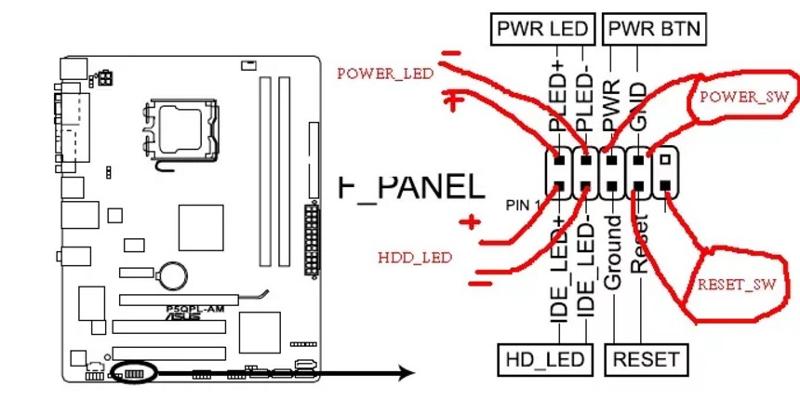 Если в вашем корпусе есть разъем динамика для предупреждающих звуковых сигналов, подключите его к соответствующему разъему на материнской плате.
Если в вашем корпусе есть разъем динамика для предупреждающих звуковых сигналов, подключите его к соответствующему разъему на материнской плате.
7. Место подключения проводов вентилятора на материнской плате
В современных корпусах обычно устанавливаются дополнительные вентиляторы в определенных местах. Эти охлаждающие устройства помогают увеличить поток воздуха внутрь корпуса и наружу, сохраняя ваш компьютер прохладным. В то время как некоторые охлаждающие вентиляторы подключаются к разъемам блока питания (большие 4-контактные разъемы), встроенные вентиляторы не подключаются, например, вентилятор ЦП и меньшие вентиляторы чипа. Вентиляторы, используемые на этих встроенных компонентах, подключаются к разъемам на материнской плате. Этот тип подключения часто имеет автоматические или цифровые настройки скорости вращения вентилятора, чтобы ваш компьютер работал тихо и эффективно.
Если ваши вентиляторы имеют мини-разъемы с тремя или четырьмя контактами, что почти всегда имеет место, они подключаются непосредственно к материнской плате. Обычно это вентиляторы с автоматическим регулированием скорости. Старые ПК имели двухконтактные вилки и работали с постоянной скоростью. Посмотрите в руководстве, чтобы найти запасной разъем для вентилятора, и подключите разъем питания вентилятора. Трехконтактные разъемы могут подключаться к четырехконтактным портам и наоборот. Кабели обычно подключаются только одним способом, так что это легко сделать правильно.
Обычно это вентиляторы с автоматическим регулированием скорости. Старые ПК имели двухконтактные вилки и работали с постоянной скоростью. Посмотрите в руководстве, чтобы найти запасной разъем для вентилятора, и подключите разъем питания вентилятора. Трехконтактные разъемы могут подключаться к четырехконтактным портам и наоборот. Кабели обычно подключаются только одним способом, так что это легко сделать правильно.
8. Подключение проводов вентилятора процессора
Вентилятор процессора является самым важным соединением, всегда поддерживающим безопасную температуру для процессора. Как и системные вентиляторы, материнская плата регулирует скорость вращения вентилятора процессора в зависимости от текущей внутренней температуры процессора и обеспечивает максимально тихую работу компьютера. Старые материнские платы/ПК могут не иметь опции «бесшумного режима», но провода вентиляторов по-прежнему требуют правильного порядка, поэтому они включают в себя вилки с геометрическим замыканием.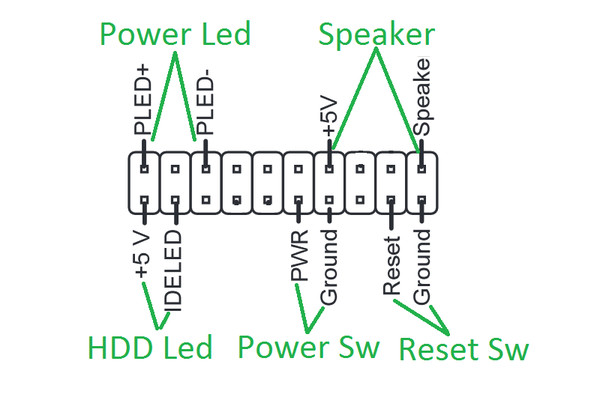
Также на материнской плате есть специальный разъем для процессорного вентилятора, часто помечен ВЕНТИЛЯТОР ЦП. Найдите его в руководстве. Штекер, скорее всего, будет четырехконтактным, но существуют и трехконтактные процессорные вентиляторы. Разъем идет только в одну сторону.
9. Подключение кабелей передачи данных жесткого диска/твердотельного накопителя
Как и кабели, которые необходимо было подключить ранее, место для подключения кабелей передачи данных жесткого диска/твердотельного накопителя помечено. Слоты указаны SATA1, , SATA2, и т. д. Обычно на материнскую плату приходится несколько слотов SATA.
Примечание : Убедитесь, что основной жесткий диск или твердотельный накопитель подключен к разъему SATA с максимальной скоростью, см. руководство по материнской плате.
Теперь подключите кабель передачи данных HDD/SSD к разъему SATA.
После подключения кабеля жесткого диска/твердотельного накопителя вы готовы к установке жесткого диска или твердотельного накопителя.
После того, как все правильно подключено, убедитесь, что кабели закреплены и лежат в безопасном месте. Вы же не хотите, чтобы ваши провода попали в вентиляторы или касались горячих поверхностей. Вы можете прикрепить внутренние кабели к вашему недавно реконструированному ПК, используя пустые отсеки для дисков и стяжки.
—–
В заключение примите меры предосторожности при работе на компьютере. Понимание того, как правильно подключать внутренние провода и кабели, означает, что ваше устройство будет готово к работе в кратчайшие сроки. Вы предотвратите повреждение и убедитесь, что светодиоды и кнопки работают правильно, а аудиосоединения работают, как запланировано.
Правильная установка кабелей и проводов в вашем компьютере может показаться сложной задачей, но для этого нет причин. Определить, что это такое и где это соединяется, — это только полдела. При наличии терпения и ноу-хау ваш компьютер станет лучше, чем раньше.
Как подключить разъемы передней панели к материнской плате ATX
Перейти к основному содержанию- Компьютер BackATX Mid Tower
- Редактировать
- Полный экран
- Опции
- История
- Скачать PDF
- Перевести
- Встроить это руководство
Автор: Натан Карини (и 2 других участника)
- Избранное: 1
- Завершений: 4
Сложность
Easy
Шаги
7
Необходимое время
15 — 30 минут
Секции
1
- Как подключить разъемы передней панели к материнской плате ATX 7 шагов
Флаги
1
- Компьютер BackATX Mid Tower
- Полный экран
- Опции
- История
- Скачать PDF
- Править
- Перевести
- Встроить это руководство
Когда дело доходит до сборки компьютера, требуется много времени и упорства, чтобы собрать все воедино. Разбивая большой проект на более мелкие части, он становится намного менее сложным. В этом руководстве я подробно расскажу, как подключить разъемы передней панели от корпуса компьютера к материнской плате ATX с помощью ASUS Z49.0 Wi-Fi (ASIN: B086QSD3M4). Другими словами, я научу вас, как заставить входы/выходы на передней панели (Reset, Power On, LED Power) работать на самом деле.
Разбивая большой проект на более мелкие части, он становится намного менее сложным. В этом руководстве я подробно расскажу, как подключить разъемы передней панели от корпуса компьютера к материнской плате ATX с помощью ASUS Z49.0 Wi-Fi (ASIN: B086QSD3M4). Другими словами, я научу вас, как заставить входы/выходы на передней панели (Reset, Power On, LED Power) работать на самом деле.
При сборке компьютера необходимо убедиться, что ваша материнская плата совместима со всеми остальными компонентами, включая корпус компьютера.
ПРЕДУПРЕЖДЕНИЕ:
- Не работайте с материнской платой на ковре. Статическое электричество может сжечь материнскую плату.
Положите компьютер на бок и отвинтите барашковые винты на боковой панели. (Откройте корпус ПК)
Для некоторых корпусов компьютеров вам может понадобиться отвертка, чтобы выкрутить настоящие винты.

Редактировать
После удаления винтов снимите боковую панель, чтобы получить доступ к материнской плате и внутренним кабелям.
Найдите контакты на передней панели.
Редактировать
Редактировать
Редактировать
Редактировать
Редактировать
Почти готово!
Чтобы собрать устройство, следуйте инструкциям, шаги 1 и 2, в обратном порядке.
Заключение
Чтобы собрать устройство, следуйте инструкциям, шаги 1 и 2, в обратном порядке.
Как подключить светодиодные фонари к источнику питания: руководство по напряжению и мощности
Большинство высококачественных светодиодных лент представляют собой низковольтные светодиодные ленты, которые для работы необходимо подключать к источнику питания. Блок питания также называют светодиодным драйвером, потому что он приводит в действие светодиодную ленту. Источник питания также называют светодиодным трансформатором, потому что он преобразует сетевое напряжение 220 или 110 В переменного тока в напряжение 12 или 24 В.
Блок питания также называют светодиодным драйвером, потому что он приводит в действие светодиодную ленту. Источник питания также называют светодиодным трансформатором, потому что он преобразует сетевое напряжение 220 или 110 В переменного тока в напряжение 12 или 24 В.
В этой статье показано, как подключить светодиодные фонари к источнику питания.
Напряжение и мощность
Во-первых, вам нужно проверить рабочее напряжение вашей светодиодной ленты, и наиболее распространенное рабочее напряжение составляет 12 В или 24 В. Вы должны убедиться, что рабочее напряжение светодиодной ленты совпадает с выходным напряжением блока питания.
Во-вторых, необходимо рассчитать общую мощность светодиодной ленты. Метод расчета заключается в умножении мощности одного метра светодиодной ленты на общее количество метров.
Наконец, согласно принципу 80%, вам нужно добиться того, чтобы 80% мощности блока питания были больше или равны общей мощности светодиодной ленты. Это поможет продлить срок службы блока питания.
Это поможет продлить срок службы блока питания.
Блок питания с разъемом постоянного тока
Светодиодная лента имеет гнездовой разъем постоянного тока, а блок питания имеет штекерный разъем постоянного тока.
Этот источник питания также называется адаптером питания.
Светодиодная лента с разъемом постоянного тока
Если на светодиодной ленте имеется гнездо постоянного тока, а в блоке питания — штекер постоянного тока, вам необходимо подключить гнездо постоянного тока и штекер постоянного тока и соединить их.
Светодиодная лента с открытыми проводами
Если светодиодная лента имеет только открытые провода, вам необходимо приобрести аксессуары, которые преобразуют провода в разъемы постоянного тока, а затем соединяют их.
Светодиодная лента без проводов после обрезки
Когда светодиодную ленту разрезают, как подключить ее к розетке?
Вы можете подключить светодиодную ленту через беспаечный проводной разъем или припаять разъем постоянного тока.
Вилку адаптера питания переменного тока можно вставить в розетку для питания светодиодных лент. Что касается небольших проектов, это очень удобно и подходит.
Источник питания с открытым проводом
Источник питания с открытым проводом обычно является водонепроницаемым источником питания.
Светодиодная лента имеет обрыв провода
Вы можете соединить провода светодиодной ленты с кабелями от блока питания.
Скрутите вместе два красных провода, затем закройте и затяните гайку. То же самое касается черного провода.
Обратите внимание, что вам необходимо убедиться, что красный провод подключен к красному проводу, а черный провод подключен к черному проводу. При неправильном подключении светодиодная лента работать не будет.
подключить светодиодную ленту к блоку питания с помощью гаек для проводовДругой вариант заключается в том, что вы можете подключить провода с помощью беспаечного разъема.
Светодиодная лента без проводов после обрезки
Для светодиодных лент без проводов можно припаять провода к светодиодной ленте или использовать непаянные разъемы для светодиодных лент. Затем используйте метод, описанный выше, чтобы подключить светодиодную ленту к источнику питания.
Затем используйте метод, описанный выше, чтобы подключить светодиодную ленту к источнику питания.
Источник питания без проводов
Источник питания без проводов, как правило, представляет собой невлагозащищенный источник питания с клеммами для проводки.
Для работы с этим блоком питания вам понадобится отвертка, так как клеммы крепятся к проводам винтами.
Шаг 1: Отвинтите винт на клеммной колодке с помощью отвертки.
Шаг 2: Поместите провод светодиодной ленты в соответствующее положение.
Шаг 3: После вставки проводов светодиодной ленты затяните винты отверткой и потяните рукой, чтобы проверить, достаточно ли они затянуты.
Шаг 4: Подсоедините вилку переменного тока таким же образом.
Для получения более подробной информации о схеме подключения светодиодной ленты, пожалуйста, прочитайте Как подключить светодиодную ленту (схема прилагается).
Можно ли подключить несколько светодиодных лент к одному источнику питания для светодиодов?
Да, вы можете подключить несколько светодиодных лент к одному источнику питания, но вы должны убедиться, что 80% мощности источника питания превышает общую мощность светодиодных лент.
Последовательное соединение
При последовательном соединении нескольких светодиодных лент может возникнуть проблема с падением напряжения, и чем дальше светодиодные ленты находятся от источника питания, тем тусклее они будут.
Подробнее о падении напряжения можно прочитать Что такое падение напряжения на светодиодной ленте?
Параллельное соединение
Непостоянная яркость светодиодных лент недопустима. Чтобы обойти это, вы можете подключить несколько светодиодных лент к блоку питания параллельно.
Заключение
Подводя итог, можно сказать, что подключение светодиодных лент к источнику питания — это простой процесс, который можно легко выполнить с помощью соответствующих инструментов и некоторых знаний. Независимо от того, устанавливаете ли вы светодиодные ленты для акцентного освещения или в рамках более крупного проекта домашней автоматизации, этот блог поможет обеспечить безопасную и успешную установку.
LEDYi производит высококачественные светодиодные ленты и неоновые светодиодные ленты.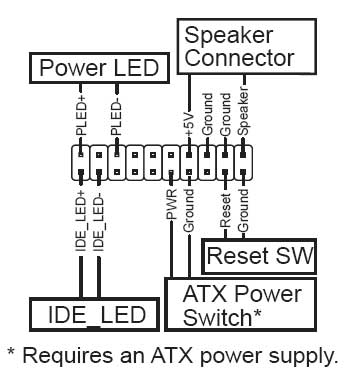 Все наши продукты проходят через высокотехнологичные лаборатории, чтобы гарантировать высочайшее качество. Кроме того, мы предлагаем настраиваемые параметры наших светодиодных лент и неоновых лент. Итак, чтобы получить светодиодную ленту премиум-класса и неоновую светодиодную ленту, свяжитесь с LEDYi как можно скорее!
Все наши продукты проходят через высокотехнологичные лаборатории, чтобы гарантировать высочайшее качество. Кроме того, мы предлагаем настраиваемые параметры наших светодиодных лент и неоновых лент. Итак, чтобы получить светодиодную ленту премиум-класса и неоновую светодиодную ленту, свяжитесь с LEDYi как можно скорее!
- Фейсбук
- Твиттер
- Более
Есть вопросы или отзывы? Мы хотели бы услышать от вас! Просто заполните форму ниже, и наша дружная команда ответит как можно скорее.
Поиск и устранение неисправностей светодиодов — проблемы с проводкой и проводкой
БЕСПЛАТНАЯ ДОСТАВКА ОТ 250 $
Заказы, отправленные в пределах континентальной части США
* Негабаритные предметы
Электронная почта 775-636-6060M-F 7:30–16:00 PST
Домашняя | Руководство по устранению неполадок со светодиодами | Устранение неполадок со светодиодами — подключение
Ошибки при подключении являются наиболее распространенными из всех проблем со светодиодным освещением.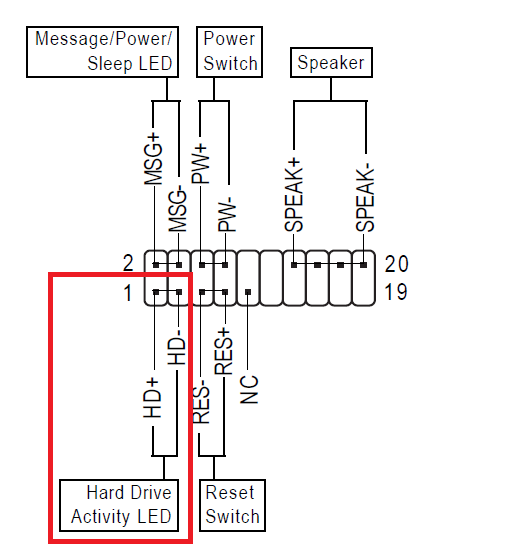 Как правило, если ваши светодиодные фонари просто «не работают», это происходит не потому, что продукты неисправны, а из-за основной ошибки или недосмотра проводки. Если у вас возникли проблемы с запуском чего-либо в вашей светодиодной установке или ваше освещение непостоянно, просмотрите это руководство по устранению неполадок, чтобы получить некоторые советы по решению вашей проблемы. Если вы уверены, что ваша проводка исправна, прочтите наше руководство по устранению неполадок мультиметра с советами по проверке входа и выхода вашего светодиодного источника питания.
Как правило, если ваши светодиодные фонари просто «не работают», это происходит не потому, что продукты неисправны, а из-за основной ошибки или недосмотра проводки. Если у вас возникли проблемы с запуском чего-либо в вашей светодиодной установке или ваше освещение непостоянно, просмотрите это руководство по устранению неполадок, чтобы получить некоторые советы по решению вашей проблемы. Если вы уверены, что ваша проводка исправна, прочтите наше руководство по устранению неполадок мультиметра с советами по проверке входа и выхода вашего светодиодного источника питания.
1.) Неправильная проводка или обратная полярность
При устранении неполадок в проводке вашей светодиодной установки важно дважды и даже трижды проверить каждое соединение, даже самые опытные электрики могут допустить простую ошибку в проводке. Убедитесь, что ваши провода открыты и соприкасаются с правильными проводами или портами на ваших продуктах светодиодного освещения. Если у вас есть перекрещенные или соприкасающиеся провода, существует риск поражения электрическим током или повреждения устройства. Щелкните изображение справа, чтобы проверить распространенные цвета проводов и убедиться, что при подключении соблюдается правильная полярность. Если вы не уверены в полярности ваших проводов, используйте мультиметр для проверки.
Щелкните изображение справа, чтобы проверить распространенные цвета проводов и убедиться, что при подключении соблюдается правильная полярность. Если вы не уверены в полярности ваших проводов, используйте мультиметр для проверки.
2.) Ослабленные или засоренные провода
Очень распространенной ошибкой при подключении, которую легко упустить из виду, является возможность ослабления или засорения проводов в вашей светодиодной установке. Как правило, если ваши источники света просто не работают или вам не хватает цвета в вашей системе RGB, дело обстоит именно так. Если ваши провода не зачищены достаточно далеко или вы слишком глубоко вставляете их в разъем, это создаст иллюзию надежного соединения, когда на самом деле соединения нет вообще, разъем только зажимает покрытие провода из ПВХ. См. рисунок справа для иллюстрации этого примера. Вот почему важно дважды и даже трижды проверить свои электропроводки, потому что даже если провод выглядит так, как будто он подключен, это может быть не так.
3.) Изношенные или перекрывающиеся провода
Изношенные или перекрывающиеся провода — еще одна распространенная ошибка при подключении. Если вы не используете чистые и прямые провода, то, вероятно, рано или поздно у вас возникнут проблемы с проводкой. Все, что требуется, — это касание одной жилы провода другого провода или проводящей поверхности, чтобы подвергнуть вашу светодиодную установку риску короткого замыкания или смешанных цветовых эффектов. При работе со светодиодными модулями убедитесь, что конец цепочки модулей не касается оголенных проводов. При пайке убедитесь, что ваши провода чистые и прямые и никогда не касаются друг друга, и никогда не перегружайте разъем провода, предназначенный для ввода одного провода.
4.) Проблемы с проводкой при падении напряжения
Падение напряжения является очень распространенной проблемой при установке светодиодов, и все это связано с расположением проводки. Если вы испытываете падение напряжения, это, скорее всего, связано с тем, что вы подключили свою светодиодную установку к последовательному, а не параллельному соединению. Подумайте о параллельном соединении, когда каждая 10-20-футовая секция ваших светодиодных фонарей работает независимо от источника питания, а не связывает их в одну серию. Параллельные соединения всегда обеспечивают наиболее равномерную и стабильную мощность освещения благодаря меньшему падению напряжения при меньшем количестве последовательных соединений. См. иллюстрации в нижней части этого руководства для визуального ознакомления с разницей между двумя типами соединений.
Подумайте о параллельном соединении, когда каждая 10-20-футовая секция ваших светодиодных фонарей работает независимо от источника питания, а не связывает их в одну серию. Параллельные соединения всегда обеспечивают наиболее равномерную и стабильную мощность освещения благодаря меньшему падению напряжения при меньшем количестве последовательных соединений. См. иллюстрации в нижней части этого руководства для визуального ознакомления с разницей между двумя типами соединений.
DO
DO Используйте многожильный провод
Многожильный провод обеспечивает более тесный контакт, что снижает падение напряжения и потери мощности. Плохие соединения могут лишить систему значительной части производимой энергии. Многожильный провод будет сжиматься и сплющиваться, что увеличивает площадь контакта. Это снижает падение напряжения и минимизирует нагрев в месте соединения.
НЕОБХОДИМО использовать чистые прямые провода
Чистые и прямые провода важны для любой установки светодиодов. Если ваши провода чистые и прямые, вы получите наилучшее соединение и уменьшите падение напряжения. Если вы хотите, вы можете припаять концы проводов, чтобы держать их вместе и знать, что вы получаете достаточный контакт в ваших соединениях.
Если ваши провода чистые и прямые, вы получите наилучшее соединение и уменьшите падение напряжения. Если вы хотите, вы можете припаять концы проводов, чтобы держать их вместе и знать, что вы получаете достаточный контакт в ваших соединениях.
DO Используйте термоусадку или используйте разъемы
При соединении двух проводов всегда лучше использовать соответствующие разъемы или спаять провода вместе и применить термоусадку для защиты. Существует множество соединителей для разных типов проводов, поэтому очень важно, чтобы соединители были изготовлены для используемого провода и надежно закреплены.
НЕОБХОДИМО Использовать разветвители проводов
Распространенной ошибкой при подключении светодиодных осветительных приборов является попытка упростить установку путем втыкания 10 проводов в гайку или разъем типа «феникс». Вместо этого лучше использовать несколько разветвителей проводов, клеммных колодок или спаять провода вместе, чтобы разделить провода, а не пытаться перегрузить разъем провода, что может привести к серьезной пожарной опасности.
НЕОБХОДИМО использовать параллельные соединения
При установке больших светодиодных установок или установок с большим количеством проводов, идущих в несколько мест, необходимо подключить светильники параллельно контроллеру или источнику питания, чтобы уменьшить падение напряжения. Подумайте о параллельном соединении, когда ваши светодиодные фонари независимо возвращаются к источнику питания, или протяните домашний провод к источнику питания и вставьте его в этот провод в разных местах проводки. Проверьте мультиметром, чтобы проверить падение напряжения.
НЕ ЗАПРЕЩАЕТСЯ
НЕ ИСПОЛЬЗУЙТЕ одножильный провод
При использовании одножильного провода в системе низкого напряжения в лучшем случае вы заметите, что у вас будет три небольших контактных площадки между одножильным проводом и соединением устройства при использовании типичного завинтить клемму. Это также относится к силовым распределительным блокам или проволочным гайкам, где у вас есть только две контактные площадки, которые могут вызвать нагревание.
НЕ перетирайте провода
Когда ваши провода изношены и расходятся во всех направлениях, вы рискуете получить многочисленные проблемы с проводкой. Во-первых, вы заметите падение напряжения, если только несколько пар многожильного провода имеют электрический контакт, во-вторых, вы подвергаете свою установку риску короткого замыкания и потенциальной опасности возгорания.
НЕ ОСТАВЛЯЙТЕ оголенными места соединения проводов
При подключении вашего проекта светодиодного освещения очень важно не оставлять открытыми соединения проводов. Если оставить места соединения оголенных проводов открытыми, это может привести к короткому замыканию и возгоранию. Всегда используйте надлежащие соединители проводов и никогда не оставляйте оголенные места соединения проводов открытыми.
НЕ перегружайте разъемы проводов
Перегрузка разъемов проводов является наиболее распространенной ошибкой при установке светодиодных осветительных приборов. Если в разъеме, предназначенном для одного провода, слишком много проводов, это может привести к серьезным проблемам с пожарной опасностью, если произойдет короткое замыкание или в проводах возникнет дуга.

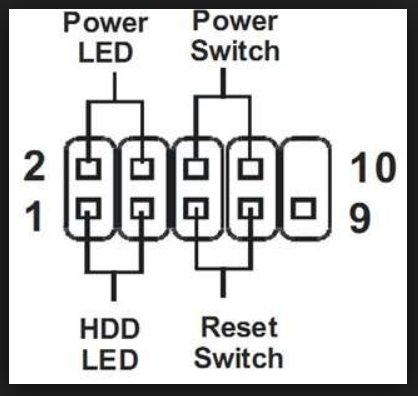 Следуя ей, можно без проблем смонтировать кнопку включения.
Пример схемы подключения материнской платы
Следуя ей, можно без проблем смонтировать кнопку включения.
Пример схемы подключения материнской платы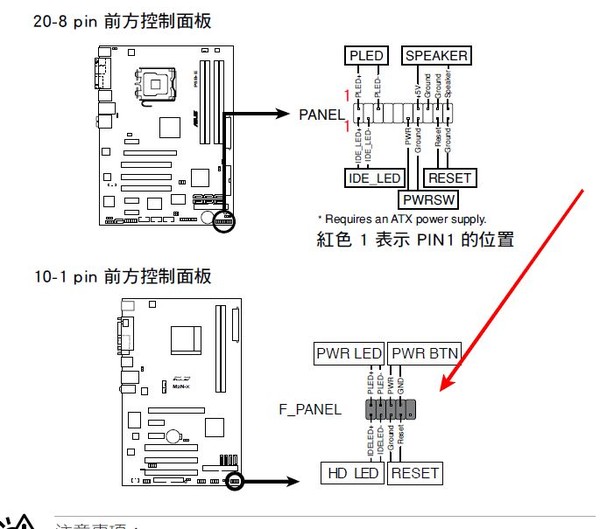
 Однако в некоторых тестовых стендах, когда не подключается процессорный кулер и видеокарта, а блок питания имеет пассивную систему охлаждения, этот индикатор может быть полезен. Как ещё тогда определить, что ПК запустился?
Однако в некоторых тестовых стендах, когда не подключается процессорный кулер и видеокарта, а блок питания имеет пассивную систему охлаждения, этот индикатор может быть полезен. Как ещё тогда определить, что ПК запустился? Естественное накопление статического электричества в руках и других частях тела может нанести ущерб внутренним частям компьютера. Независимо от того, используете ли вы антистатический коврик или защитную ленту, это важный шаг для защиты ваших инвестиций.
Естественное накопление статического электричества в руках и других частях тела может нанести ущерб внутренним частям компьютера. Независимо от того, используете ли вы антистатический коврик или защитную ленту, это важный шаг для защиты ваших инвестиций.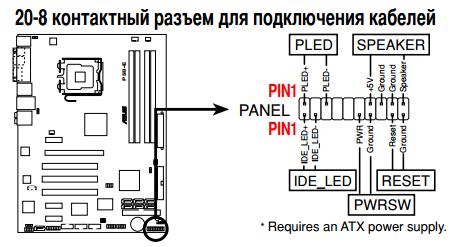
Ваш комментарий будет первым